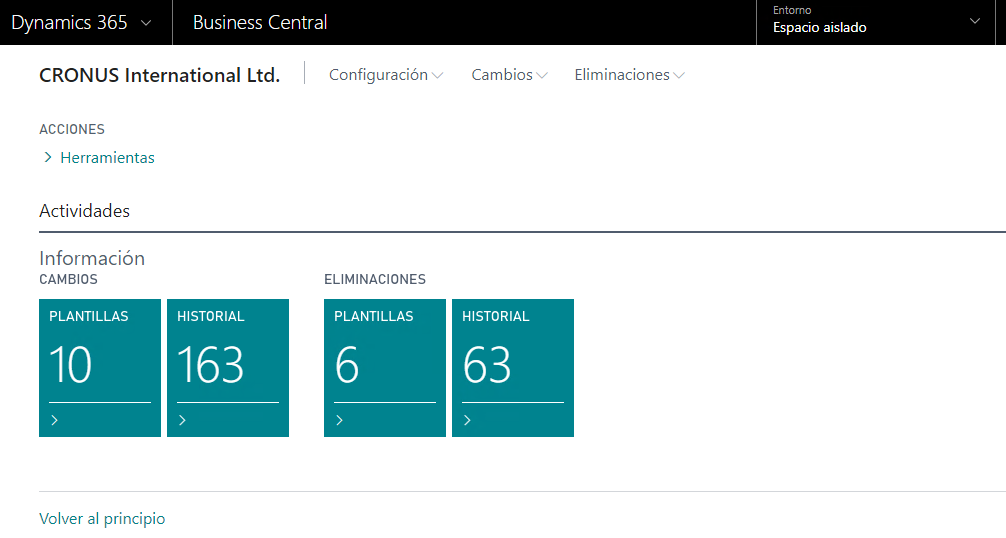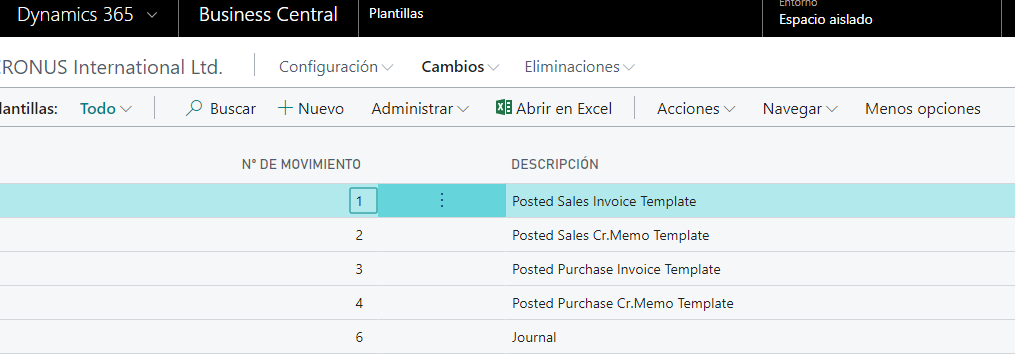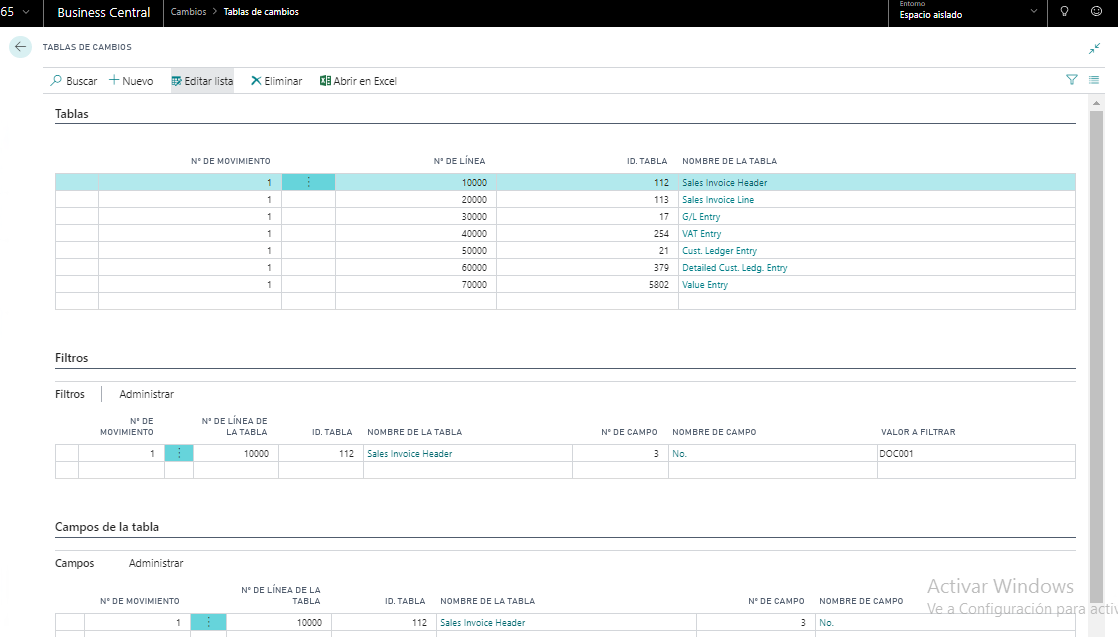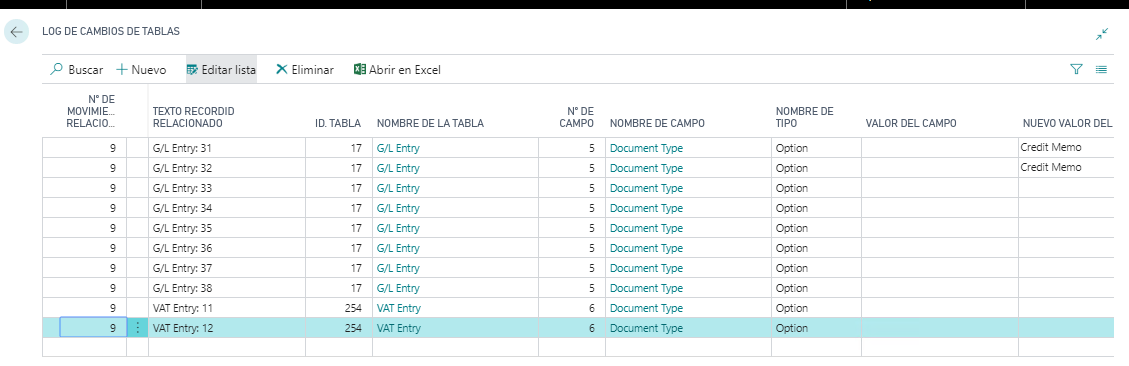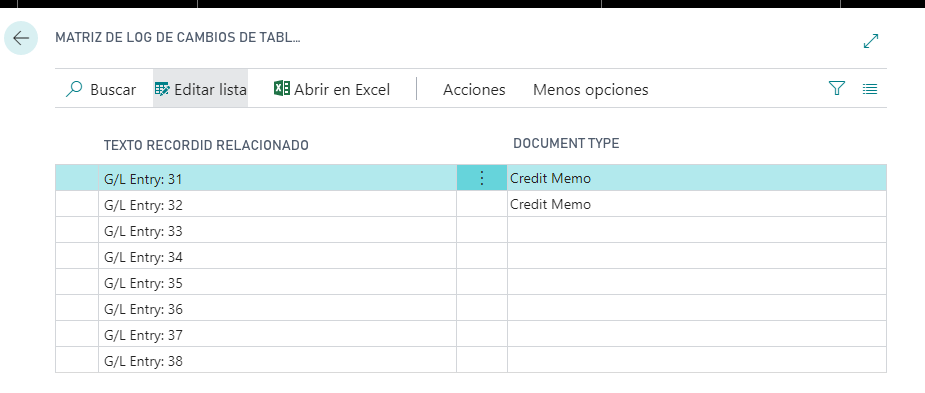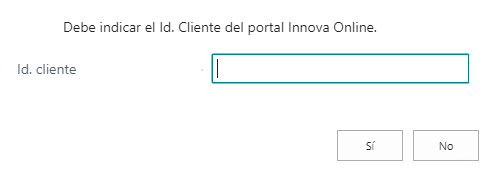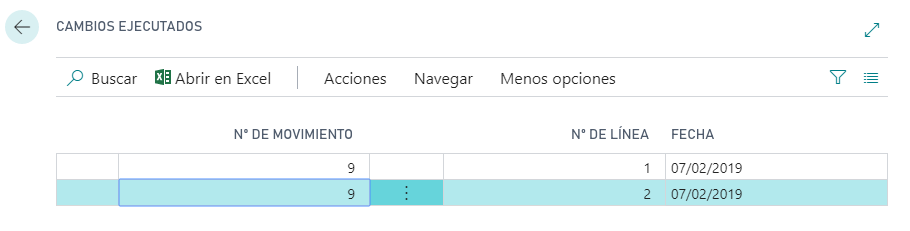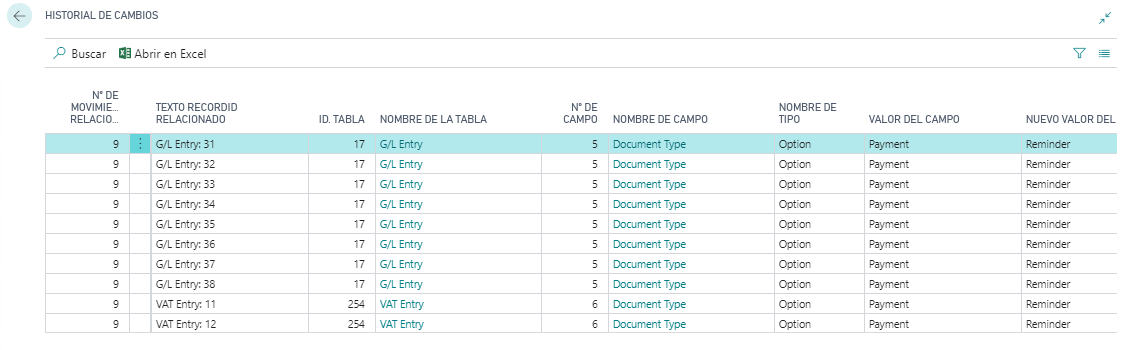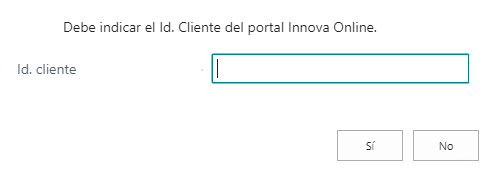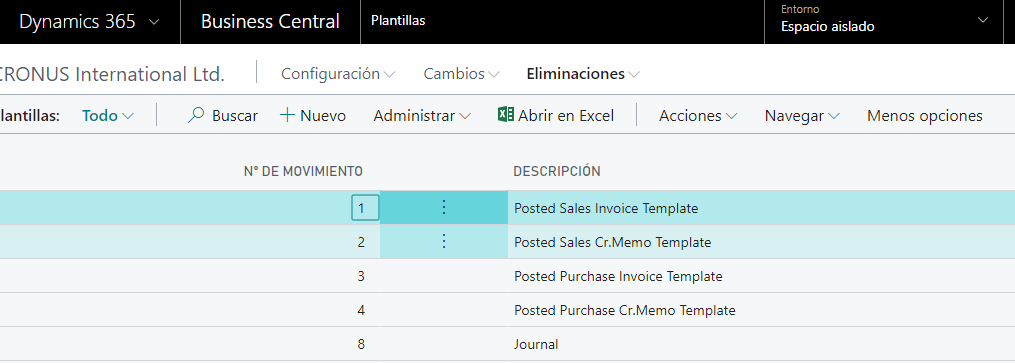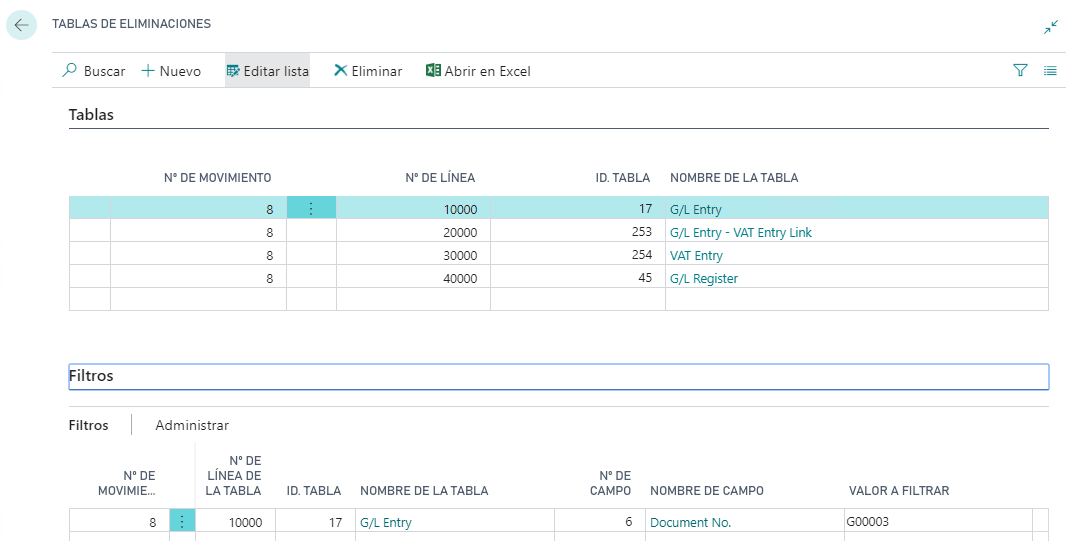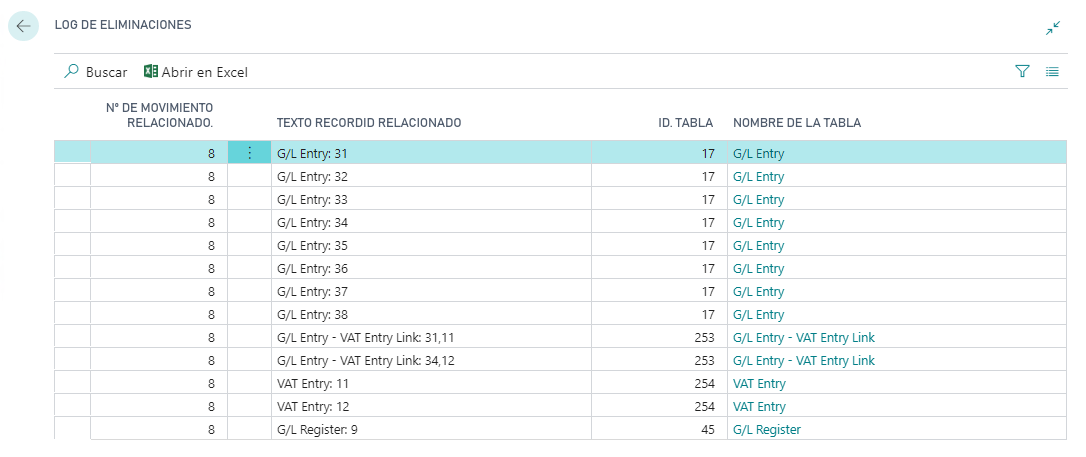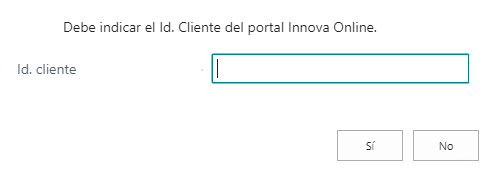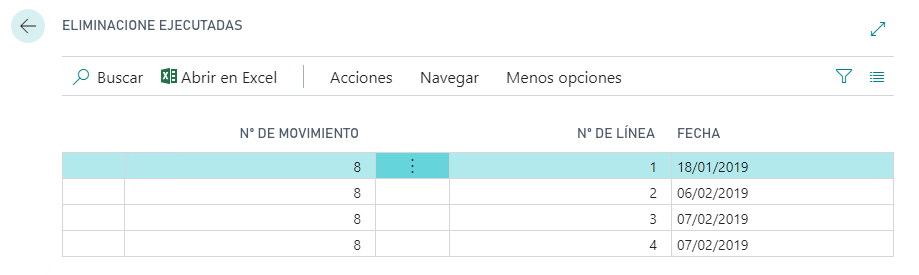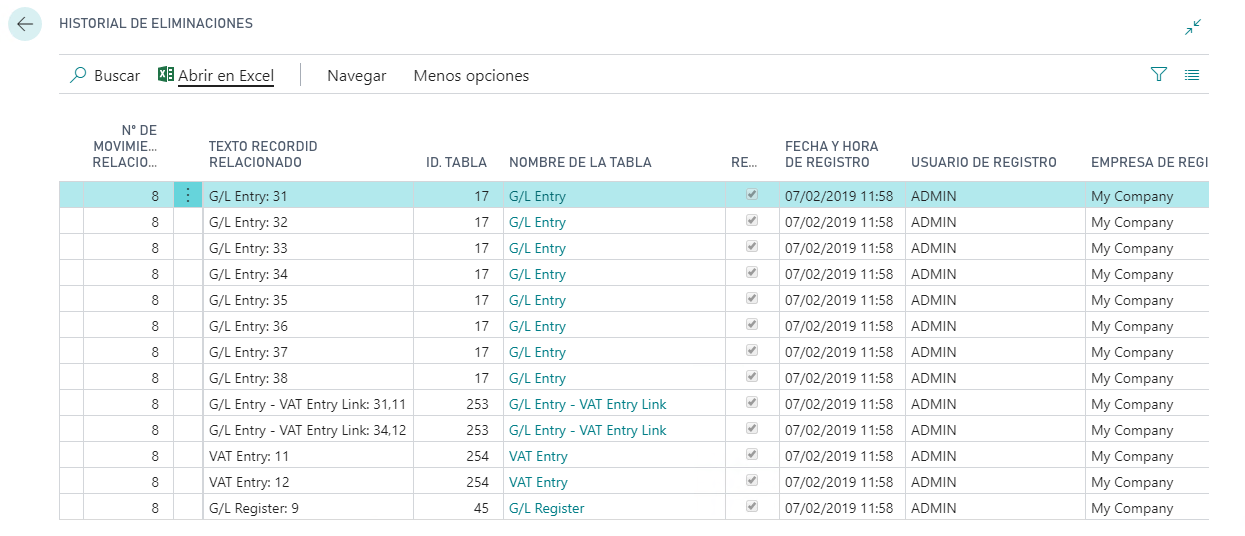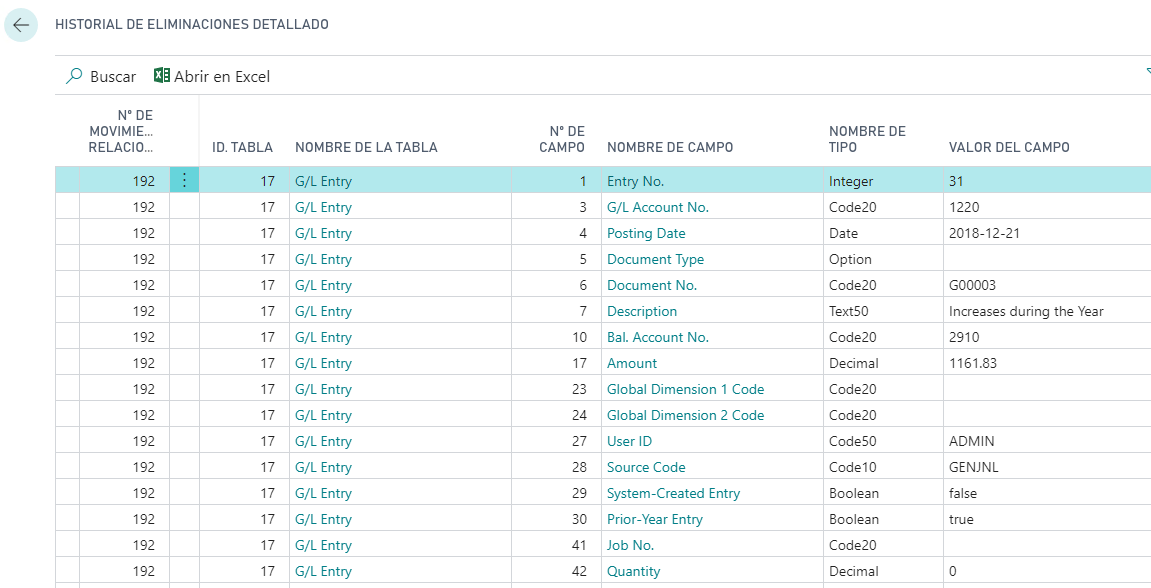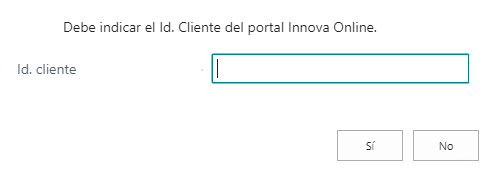Usabilidad
Una vez configurada la solución IN Data Manager en Dynamics 365 Business Central se puede empezar a utilizar la aplicación. Aquí se verá la usabilidad desde Dynamics 365 Business Central.
Pantalla inicial Role Center
La página principal de la solución contiene los accesos a las distintas acciones del sistema: Cambios y eliminaciones de registros del sistema.
Cambios
La funcionalidad Cambios permite realizar cambios en cualquier campo de cualquier tabla del sistema. Para ello, es necesario configurar las tablas, filtros sobre estas y campos que se deben cambiar en una plantilla de cambios.
Como ejemplo: Se quiere modificar la fecha de vencimiento de una factura. Se deberá crear una plantilla de cambios con un título (Plantilla cambio fecha vencimiento factura venta). Para esta plantilla se deberán configurar las tablas que se verán afectadas (cabecera de factura, línea de factura, mov. contabilidad, etc...). Para cada tabla, se deberá configurar el filtro a aplicar (Nº documento, etc...) y los campos a cambiar (Fecha vencimiento).
Los pasos que deben seguirse para realizar los cambios son los siguientes:
- Crear la plantilla de cambios.
- Configurar las tablas, filtros y campos a modificar.
- Acceder a la página de cambios o Matriz de cambios para cargar los datos a modificar.
- Realizar los cambios en estas páginas.
- Guardar los cambios realizados.
Una vez guardados los cambios, se podrá acceder a los cambios realizados y su historial.
Plantillas de cambios
Las plantillas de cambios permite configurar las tablas para realizar los cambios. Se puede acceder al a las páginas de Cambios, Matriz de cambios, Cambios ejecutados e Historial de cambios.
Configuración de tablas
Para configurar las tablas, filtros y campos a modificar, se accede desde la plantilla de cambios.
Para cada cambio deben configurarse las tablas que se verán afectadas, así como los filtros y campos a modificar para cada tabla.
Cambios y Matriz de cambios
Una vez se han configurado las tablas con sus filtros y campos a modificar, se debe acceder a la página de cambios o Matriz de cambios para realizar las modificaciones.
La página de Cambios permite Cargar la página con los registros a cambiar y Guardar los registros modificados. En esta página se tiene información del registro a modificar, tabla, número de campo, tipo de campo, etc... El valor actual está en el campo Valor del campo y el cambio debe realizarse en el campo Nuevo valor del campo.
La página de Matriz de cambios tiene la misma información que en la página Cambios pero en forma de Matriz, para que sea más sencilla la introducción de datos y la navegación.
Guardar los cambios
Cuando se han modificado los campos a cambiar en las páginas de Cambios o Matriz de cambios, se deben Guardar. Esta acción actualizará el sistema con la nueva información, además de guardar los cambios ejecutados y su historial.
Para poder guardar los cambios, se debe indicar el Id. cliente asociado al portal Innova Online.
Cambios ejecutados
Cada vez que se guardan los cambios, se crea un registro en Cambios ejecutados, para así tener el control de lo realizado. Desde esta página se pueden acceder al Historial de cambios realizados y Revertir dichos cambios. Se accede desde la acción Navegar, Cambios ejecutados de la página de Plantilla de cambios.
Historial de cambios
Se puede acceder al Historial de cambios desde la acción Navegar, Historial de cambios de la página Plantilla de cambios o bien desde la página Cambios ejecutados. En esta última salen filtrados por el cambio ejecutado. En esta página se verá el cambio que se realizó y si se ha revertido dicho cambio.
Revertir cambios
Un cambio realizado puede revertirse siempre que el valor del campo actual sea el mismo que el modificado con la acción guardar cambios, es decir, si después de realizar un cambio, se ha vuelto a cambiar el valor, no podrá revertirse esa acción, habrá que revertir primero el último cambio.
Esta acción se debe realizar desde la página de Cambios ejecutados y se solicitará el Id. Cliente del portal Innova Online.
Eliminaciones
La funcionalidad Eliminaciones permite eliminar registros de cualquier tabla del sistema. Para ello, es necesario configurar las tablas y filtros sobre estas para obtener los registros a eliminar desde las plantillas de eliminaciones.
Como ejemplo: Se quiere eliminar una asiento de diario. Se deberá crear una plantilla de eliminaciones con un título (Plantilla Eliminar asiento de diaro). Para esta eliminación, se deberán configurar las tablas que se verán afectadas (movimiento de contabilidad, movimiento IVA, etc...). Para cada tabla, se deberá configurar el filtro a aplicar (Nº documento, etc...).
Los pasos que deben seguirse para realizar las eliminaciones son los siguientes:
- Crear plantilla de eliminación
- Configurar las tablas y filtros.
- Acceder a la página de Eliminaciones para cargar los registros a eliminar y revisar que son correctos.
- Guardar los registros a eliminar.
Una vez realizadas las eliminaciones se podrá acceder a los eliminaciones realizadas y su historial.
Plantillas de eliminaciones
Las plantillas de eliminaciones permiten configurar las tablas para realizar las modificaciones. Se puede acceder al a las páginas de Eliminaciones, Eliminaciones ejecutadas e Historial de eliminaciones.
Configurar tablas
Para configurar las tablas y filtros a eliminar se accede desde la plantilla de eliminaciones.
Para cada eliminación deben configurarse las tablas que se verán afectadas y los filtros de estas.
Registros a eliminar
Una vez configuradas las tablas y filtros para eliminar los registros, se debe acceder a la página de Eliminaciones para cargar los registros a eliminar.
En este página se tiene información de los registros a eliminar. Se deberá revisar que son correctos antes de Guardar los cambios.
Guardar las eliminaciones
Cuando se ha revisado los registros a eliminar, se puede proceder a guardar las eliminaciones. Esta acción eliminará los registros del sistema, además guardará las eliminaciones ejecutados y su historial.
Para poder guardar las eliminaciones se debe indicar el Id. cliente asociado al portal Innova Online.
Eliminaciones ejecutadas
Cada vez que se guardan las eliminaciones se crea un registro en eliminaciones ejecutadas, para así tener el control de lo realizado. Desde esta página se pueden acceder al historial de eliminaciones realizados y Revertir dichas eliminaciones. Se accede desde la acción Navegar, Eliminaciones ejecutadas de la página de Plantillas de eliminaciones.
Historial de eliminaciones
Se puede acceder al Historial de eliminaciones desde la acción Navegar, Historial de eliminaciones de la página Plantillas de eliminaciones o bien desde la página Eliminaciones ejecutadas. En esta última salen filtrados por la eliminación ejecutada. En esta página se verá la eliminación que se realizó y si se ha revertido dicha eliminación, además de poder acceder a los campos del registro que fue eliminado.
Historial de eliminaciones detallado
Revertir eliminaciones
Una eliminación realizada puede revertirse siempre que no cause una inconsistencia en el sistema, es decir, cuando se elimina un registro puede que el Nº de movimiento utilizado se quede disponible para otros movimiento, por lo que al intentar revertir, dicho número ya existirá. En ese caso no se permitirá revertir las eliminaciones.
Esta acción se debe realizar desde la página de Eliminaciones ejecutadas y se solicitará el Id. Cliente del portal Innova Online.